So laden Sie eine Seite in der Firefox iPhone App neu
Manchmal werden Webseiten nicht richtig oder vollständig geladen. Dies kann passieren, weil ein Skript nicht mehr funktioniert, ein Problem mit der Website selbst aufgetreten ist oder weil der Browser nicht alle für die Seite erforderlichen Ressourcen vollständig laden konnte. Einer der ersten Schritte, die Sie ausführen sollten, um solche Probleme zu beheben, besteht darin, die Webseite einfach neu zu laden.
Auf einem Desktop-Computer können Sie eine Seite normalerweise neu laden, indem Sie auf die Schaltfläche „Neu laden“ oder „Aktualisieren“ klicken, oder Sie können die Taste F5 auf Ihrer Tastatur drücken. Mobile Webbrowser sehen jedoch etwas anders aus und funktionieren auch anders. Daher fragen Sie sich möglicherweise, wie Sie eine Seite in der Firefox-App auf Ihrem iPhone aktualisieren können. Unsere Anleitung unten zeigt Ihnen, wo Sie die Schaltfläche Aktualisieren in der iPhone-Version des Firefox-Browsers finden.
So aktualisieren Sie eine Seite in Firefox auf einem iPhone
Die Schritte in diesem Artikel wurden auf einem iPhone 7 Plus in iOS 10.3.3 ausgeführt. Die verwendete Version der iPhone Firefox-App war die aktuellste verfügbare Version, als der Artikel geschrieben wurde. Beachten Sie, dass beim erneuten Laden einer Seite häufig alle Informationen entfernt werden, die Sie in Felder auf der Seite eingegeben und nicht gespeichert haben.
Schritt 1: Öffnen Sie die Firefox- App.

Schritt 2: Navigieren Sie zu der Webseite, die Sie aktualisieren möchten.
Schritt 3: Wischen Sie auf dem Bildschirm nach unten, um das untere Menü zu öffnen (falls es noch nicht sichtbar ist), und tippen Sie dann auf die Pfeilschaltfläche, die wie ein Kreis geformt ist.
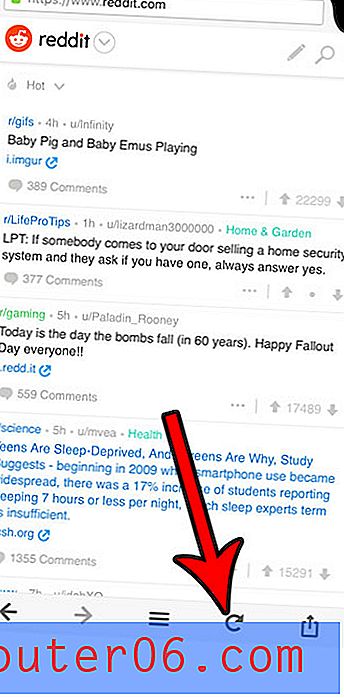
Sie können diese Schaltfläche erneut drücken, um die Seite weitere Male zu aktualisieren, wenn das Problem durch die Aktualisierung nicht behoben wurde.
Wenn in Firefox ein seltsames Verhalten auftritt, das durch Seitenaktualisierungen nicht behoben wird, sollten Sie auch das Löschen des Verlaufs und der Cookies in Betracht ziehen. Seltsame Verhaltensweisen von Webseiten werden häufig durch Cookies oder gespeicherte Daten verursacht. Wenn Sie diese Informationen von Ihrem Telefon löschen, können diese Probleme häufig behoben werden.



